참고: 이 항목에서는 새 Yammer의 기능에 대해 설명 합니다. 클래식 Yammer에서이 기능을 사용 하는 방법에 대 한 자세한 내용은 클래식 yammer: Yammer에서 대화 및 파일 공유를 참고 하세요.
경우에 따라 처음에 메시지를 게시 하는 Yammer 커뮤니티는 적절 한 것이 아닙니다. 모든 사용자는 적절 한 사람들이 볼 수 있도록 대화, 설문 또는 칭찬를 다른 커뮤니티에 이동 하거나 공유할 수 있습니다.
대화를 이동 하는 방법
-
이동 하려는 대화에서 첫 번째 메시지를 찾습니다.
-
첫 번째 메시지에서 기타 메뉴

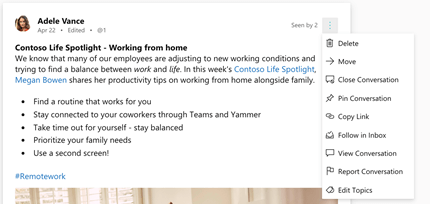
-
대상 커뮤니티를 선택 합니다.
-
대화 이동을클릭 합니다. 대화가 새 커뮤니티에 이동 합니다.
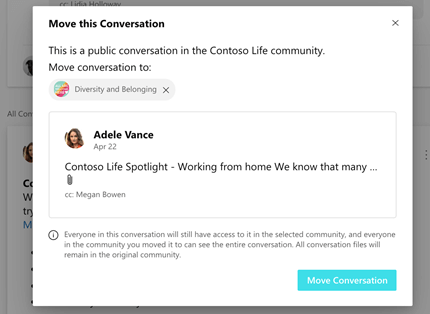
대화가 성공적으로 이동 되 면 배너가 표시 됩니다.
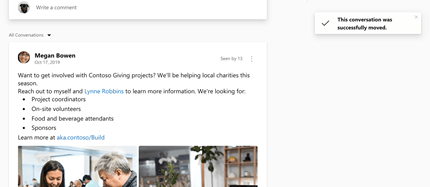
대화에는 대화를 이동한 사람과 그 사람이 나를 이동 하는 위치가 표시 됩니다.

대화를 공유 하는 방법
-
메시지 아래에서 공유를 클릭 합니다.
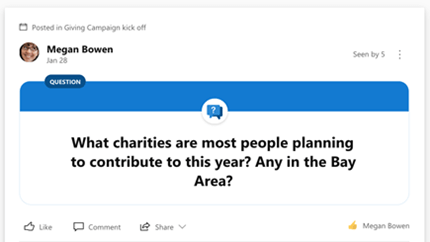
-
커뮤니티에 공유 또는 비공개 메시지 공유를 선택 하 고 대화를 공유할 커뮤니티 또는 개인을 선택 합니다.
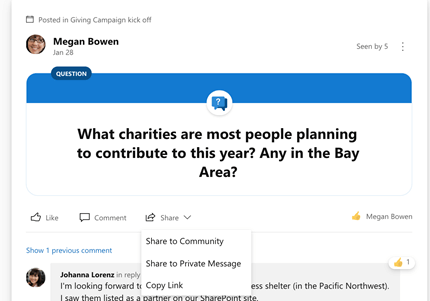
-
메모를 추가합니다.
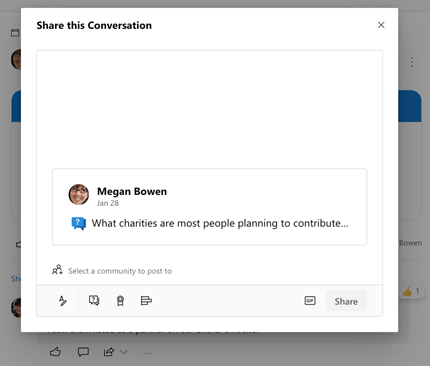
-
공유를 클릭합니다. 메시지의 미리 보기는 다른 커뮤니티의 피드 또는 사용자에 게 게시 되며 전체 대화를 보는 링크와 함께 표시 됩니다.
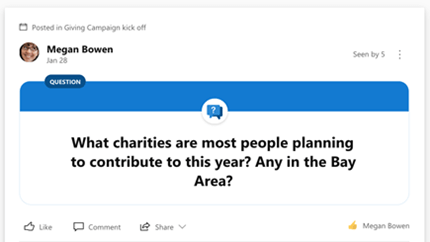
FAQ
대화 이동
Q: 대화를 이동할 수 있는 사람은 누구 인가요?
A: 대화에 대 한 액세스 권한이 있는 모든 사용자는이를 이동할 수 있습니다.
Q: 대화를 이동한 후 누가 볼 수 있나요?
A: 이동 하기 전에 모든 대화 참가자와 새 커뮤니티에 대 한 액세스 권한이 있는 모든 사용자가 이동 후 대화를 볼 수 있습니다.
Q: 대화의 파일이 새 커뮤니티에 대해 이동 했습니까?
A: 아니요, 파일이 원래 커뮤니티에 남아 있지만 파일에 대 한 링크는 계속 해 서 새 커뮤니티의 대화에 표시 됩니다.
Q: 대화를 다른 커뮤니티에 이동 하 고 나면 첨부 파일에 액세스할 수 있는 사람은 누구 인가요?
A: 모든 사용자가 공용 커뮤니티 간에 이동한 대화의 파일에 액세스할 수 있습니다. 개인 커뮤니티에서 대화가 이동 된 경우 해당 대화가 원래 게시 된 커뮤니티의 구성원만 해당 파일에 액세스할 수 있습니다. 대화가 뒤로 이동 하면 현재 대화에 참가 하 고 있는 모든 사용자 (커뮤니티 회원 자격에 관계 없이)와 원래 모든 개인 커뮤니티의 구성원이 액세스할 수 있습니다.
Q: 이동한 게시물이 이전 커뮤니티에 남아 있나요?
A: 아니요, 게시물이 이동 된 커뮤니티에만 있습니다. 두 커뮤니티에 복사 되지 않습니다.
Q: 한 번에 여러 개의 커뮤니티에 대화를 이동할 수 있나요?
A: 아니요, 한 커뮤니티에서 다른 커뮤니티로만 이동할 수 있습니다.
Q: 대화를 이동한 후 다시 이동할 수 있나요?
A: 예, 대화를 여러 번 이동할 수 있습니다.
Q: 잘못 된 커뮤니티에 보내는 실수를 한 경우 어떻게 해야 하나요?
A: 다시 다른 커뮤니티에 이동할 수 있습니다.
Q: 이동할 수 있는 대화는 무엇 인가요?
A: 공용 및 개인 커뮤니티의 모든 대화를 이동할 수 있습니다.
Q: 대화를 이동할 수 있는 위치
A: 사용자가 액세스 권한이 있는 모든 커뮤니티 (공개 또는 비공개)로 대화를 이동할 수 있습니다.
Q: 외부 커뮤니티에서 대화를 이동할 수 있나요?
A: 아니요.
Q: 대화가 이동 되 면 사용자에 게 알림이 표시 됩니다.
A: 예, 대화에 참여 하는 모든 사용자가 받은 편지함 알림을 받습니다. 시스템 메시지가 이동 되 면 대화에 추가 됩니다. 메시지에는 스레드를 이동한 사람, 이동 된 위치, 이동 된 위치 등이 포함 됩니다.
Q: 알림을 이동할 수 있나요?
A: 아니요.
대화 공유
Q: 누가 대화 또는 파일을 공유할 수 있나요?
A: Yammer 네트워크에 있는 모든 사람과 대화를 공유할 수 있습니다.
Q: 외부 네트워크의 다른 사용자와 대화를 공유할 수 있나요?
A: 아니요. 대화가 있는 네트워크 외부에서는 대화를 공유할 수 없습니다.
Q: 다른 비공개 메시지 또는 커뮤니티 피드를 사용 하 여 비공개 메시지를 공유할 수 있나요?
A: 아니요. 비공개 메시지를 공유할 수 없습니다. 그러나 개인 메시지에 더 많은 네트워크 구성원을 추가할 수 있습니다.
Q: 대화를 공유할 수 있는 횟수는 몇 개입니까?
A: 메시지를 공유할 수 있는 횟수에는 제한이 없습니다.
Q: 공유 시 메시지, 전체 대화 또는 둘 다를 공유 하는 경우
A: 커뮤니티와 대화를 공유 하는 경우, 공유 하는 특정 메시지가 다른 커뮤니티의 피드에, 원래 대화에 대 한 링크와 함께 표시 됩니다. 공유 하는 커뮤니티의 구성원은 공유 하도록 선택한 유일한 메시지를 볼 수 있지만 대화에 대 한 링크는 메시지와 함께 제공 됩니다.
Q: 공유에 대 한 회신이 원본 대화에서 발생 하나요?
A: 아니요. 여러 가지 방법으로 공유 하는 경우 메시지의 고유한 새 버전을 만드는 방식으로 전달 된 전자 메일 메시지 처럼 작동 합니다. 대화를 공유 하면 공유 하는 메시지가 공유 중인 커뮤니티의 대화 시작이 됩니다. 원본 메시지에 대 한 유일한 연결은 원본 메시지에 대 한 연결입니다.
Q: 공용 커뮤니티를 사용 하 여 개인 커뮤니티에서 메시지를 공유 하면 어떻게 되나요?
A: 개인 커뮤니티의 메시지는 공유할 수 있지만 개인 커뮤니티의 구성원만 전체 대화를 볼 수 있습니다. 비 구성원은 공유 된 특정 메시지만 표시 합니다.
Q: 외부에서 대화를 공유할 수 있나요?
A: 메시지 또는 대화를 조직 외부의 사용자와 공유할 수 없습니다.
Q: 보기 공유 란?
A: 보기 공유 에는 메시지가 공유 된 모든 위치의 목록이 표시 됩니다. 메시지 옆에 아이콘이 표시 됩니다.
Q: 보기 공유에서 메시지가 커뮤니티와 공유 되는 경우 자신이 속해 있지 않은 개인 커뮤니티의 이름을 볼 수 있나요?
A: 아니요. 자신이 속해 있거나 공개 된 커뮤니티의 이름만 볼 수 있으며 공유 대화 아래에 나열 됩니다.
Q: Yammer에 없는 사람과 대화를 공유 하려면 어떻게 하나요?
A: Yammer에 없는 사람과 대화를 공유 하려면 개인 메시지를 통해 대화를 공유한 다음 전자 메일 주소를 입력 합니다. 메시지를 공유한 사용자를 알리는 전자 메일 메시지를 받게 됩니다.
참고: 공식 조직 도메인을 사용 하는 사용자만 전자 메일 주소를 입력할 수 있습니다.










